win10应用商店无法加载页面怎么办 win10应用商店打不开的解决方法
近期有部分Win10用户出现了应用商店无法加载闪退的情况,总是显示请稍后重试、错误代码,对于这种情况有没有什么好的方法解决呢?昨天看了win10应用商店无法加载页面的相关资料,下面我给大家介绍一下几种win10应用商店打不开的解决方法,遇到过这个情况的朋友赶紧跟着小编来看看吧。
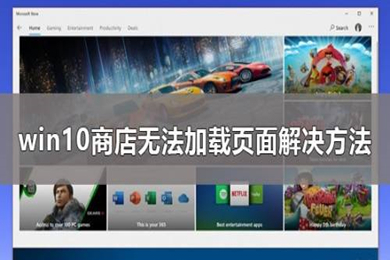
win10应用商店无法加载页面怎么办
方法一:
1、按下【win】+【R】组合键打开运行并输入【inetcpl.cpl】打开设置界面。
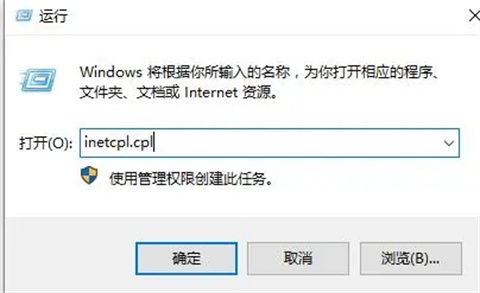
2、在上方选择【高级】一栏。

3、然后在其中找到【使用TLS 1.2】,打上勾选并确定,重启电脑。
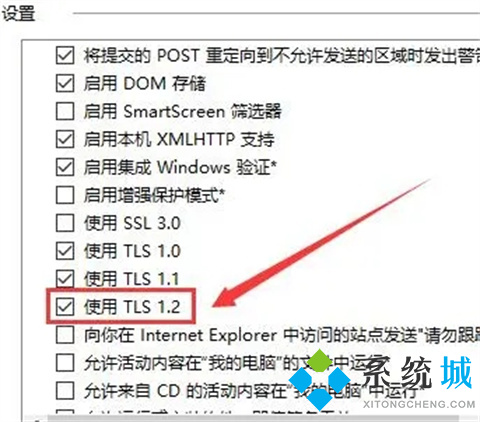
4、或者点击【还原高级设置】也行,然后重启电脑。就能够解决这个问题了。
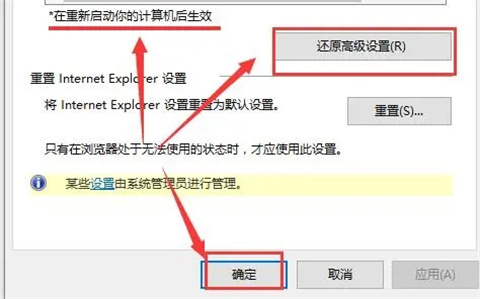
方法二:
1、尝试新建一个本地管理员账户,用新建账户登陆电脑查看应用商回店是否正常。
2、按住Windows键+R键,输入答“wsreset”,按下回车键重置应用商店。

3、在Windows键+X键,点击管理员命令提示符中运行netsh winsock reset。
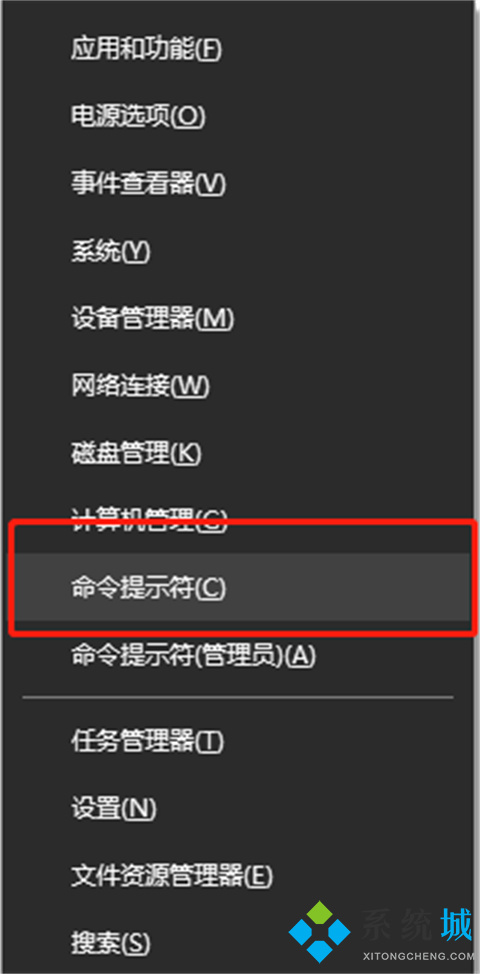

4、打开命令提示符(管理员),依次输入:
DISM.exe /Online /Cleanup-image /Scanhealth
DISM.exe /Online /Cleanup-image /Restorehealth
5、即可完成修复,正常打开应用商店。
方法三:重置网络连接
1、按“windows徽标键+X”,启动“Windows PowerShell”;

2、接下来在Powershell中输入以下命令:netsh winsoch reset,回车后重启设备;

3、执行完毕,再打开应用商店试试。
方法四:重置应用商店
打开设置>应用>应用和功能>在左边的列表中找到应用商店选中>高级选项>重置。
总结:
1、按“windows徽标键+X”,启动“Windows PowerShell”;
2、接下来在Powershell中输入以下命令,回车后重启设备;
3、执行完毕,再打开应用商店试试。
以上的全部内容就是系统城为大家提供的win10应用商店无法加载页面怎么办的四种方法介绍啦~大家可以选择自己觉得简单的方法进行操作,希望对大家有帮助,还有更多相关内容敬请关注本站,系统城感谢您的阅读!
我告诉你msdn版权声明:以上内容作者已申请原创保护,未经允许不得转载,侵权必究!授权事宜、对本内容有异议或投诉,敬请联系网站管理员,我们将尽快回复您,谢谢合作!










